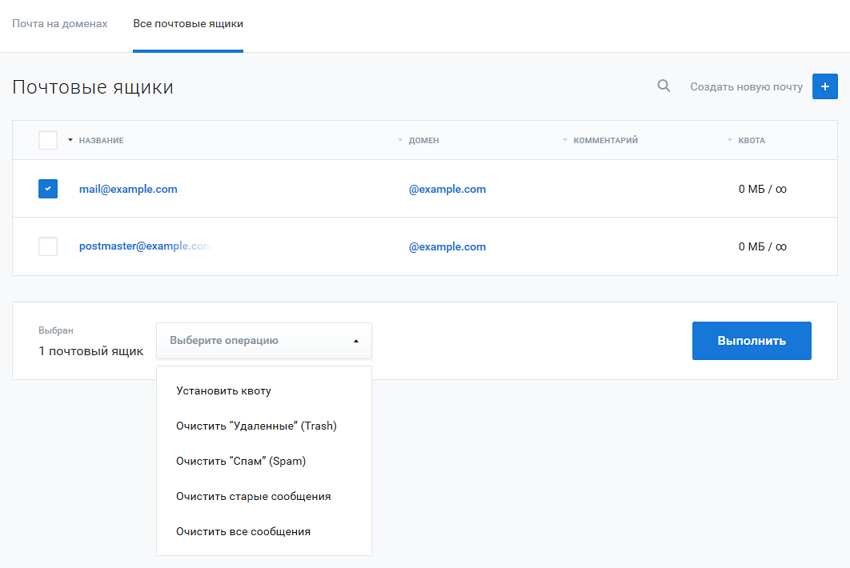- Основні настройки поштового домену
- Синоніми
- Фільтри, переадресація
- 1. Налаштування перенаправлення (переадресації) вхідної пошти
- 2. Глобальні фільтри
- 3. Приклади популярних фільтрів
- 4. Локальні фільтри
- 5. Налаштування спам-фільтра
- Видалення листів з ящика
Створення та управління поштовими скриньками виконується в розділі Пошта панелі управління хостингом .
Основні настройки поштового домену
Виберіть поштову домен і перейдіть на вкладку Налаштування.
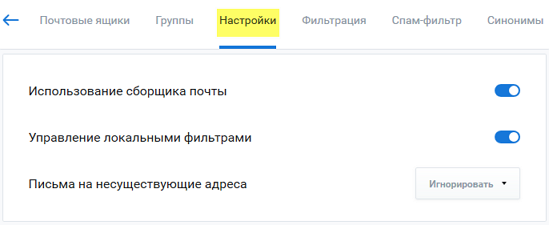
На цій сторінці доступні наступні функції:
- Використання збирача пошти. Дозволяє використовувати збирач пошти зі сторонніх адрес в веб-інтерфейсі поштових скриньок домену.
- Управління локальними фільтрами. Дозволяє створення правил (фільтрів) в веб-інтерфейсі поштових скриньок домену.
- Листи на неіснуючі адреси. Дозволяє налаштувати обробку надходить на неіснуючі адреси пошти.
- Ігнорувати. Листи прийматися не будуть, відправник не отримає повідомлення про недоставку.
- Повертатимуться відправникові. Листи будуть повернені відправнику з інформацією про те, що зазначені ним адреси не існують.
- Перенаправляти на. Листи будуть прийматися і перенаправлятися на вибрану адресу в вашому домені.
- У розділі «Інформація про записи» вказані ресурсні записи, які необхідно вказати в зоні вашого домену, в разі якщо ви підтримуєте зону самостійно.
Синоніми
Виберіть поштову домен і перейдіть на вкладку Синоніми. На цій сторінці доступні наступні функції:
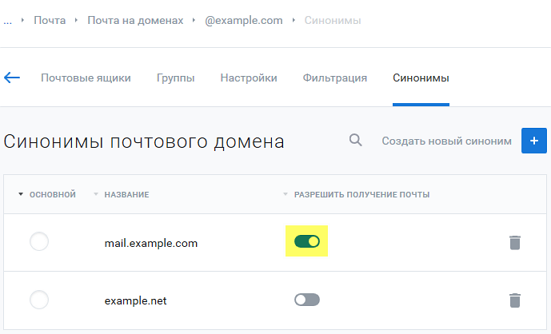
Фільтри, переадресація
За допомогою панелі управління хостингом і веб-інтерфейсу читання пошти ви можете створити правила обробки пошти відповідно до визначених умовами, далі Фільтри.
Існує два типи фільтрів:
- глобальні - виконуються для всього домену;
- локальні - виконуються для окремого поштової скриньки.
Також на хостингу існує ряд додаткових налаштувань і спеціальних фільтрів для управління поштою.
- Налаштування перенаправлення (переадресації) вхідної пошти
- Глобальні фільтри
- Приклади популярних фільтрів
- локальні фільтри
- Налаштування спам-фільтра
1. Налаштування перенаправлення (переадресації) вхідної пошти
Якщо необхідно налаштувати перенаправлення між ящиками:
- зайдіть в веб-інтерфейс читати електронні листи, вказавши адресу поштової скриньки та пароль в блоці Читати пошту на головній сторінці сайту http://mail.nic.ru ;
- перейдіть в розділ Налаштування → Фільтри;
- виберіть зі списку фільтр «Перенаправлення;
- введіть адресу електронної пошти, на який будуть перенаправлятися повідомлення;
- натисніть на кнопку Зберегти.
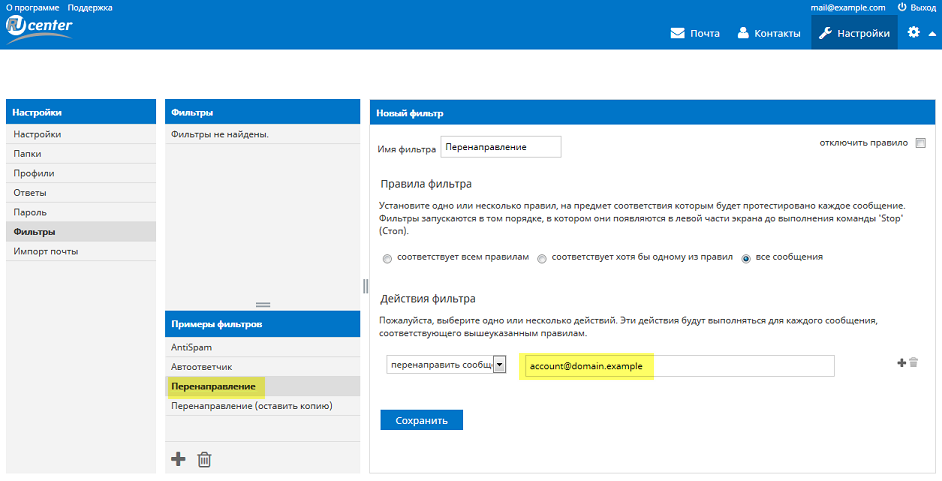
Звертаємо Вашу увагу:
- якщо необхідно залишати копію листа, виберіть фільтр Перенаправлення (залишити копію). Перенаправлені звіти будуть збережені в поштовій скриньці і їх потрібно періодично очищати;
- якщо необхідна переадресація на два або більше ящиків, то ви можете додати додаткову дію фільтра, натиснувши на знак плюса праворуч:
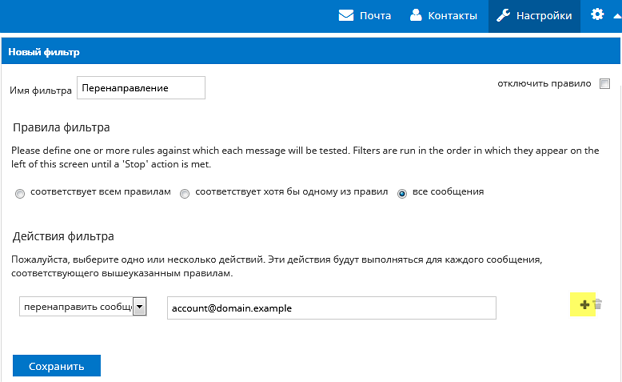
- листи, які були помічені нашим сервером як можливий спам, що не перенаправляються.
Якщо необхідно переслати всі листи на сторонній поштову адресу, слід налаштувати збирач пошти (RPOP) на цьому ящику:
В параметрах збирача пошти необхідно використовувати такі дані:
- адреса сервера: mail.nic.ru;
- обліковий запис (логін): назва поштової скриньки повністю, наприклад, [email protected].
2. Глобальні фільтри
Створити глобальний фільтр можна в розділі панелі управління Пошта → ваш_домен → Фільтрація.
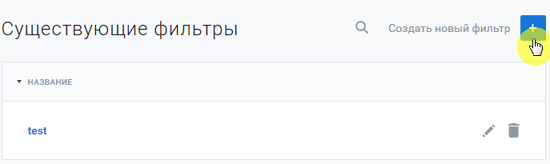
Натиснувши кнопку Створити новий фільтр ви перейдете до редагування його параметрів.
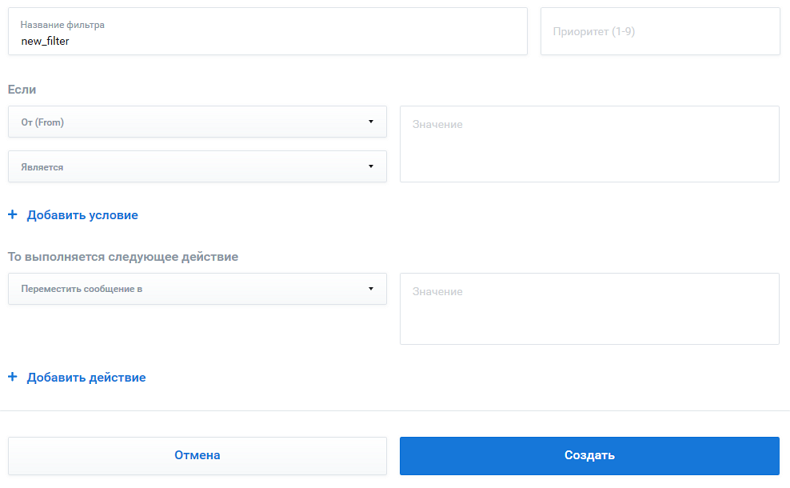
Вкажіть ім'я фільтра і пріоритет його виконання. Фільтр з максимальним пріоритетом (9) виконається в першу чергу, з мінімальним (1) - в останню.
Потім необхідно вказати умови, яким має задовольняти вхідне повідомлення, щоб фільтр спрацював. Перевіряється елемент листи або тимчасової параметр задається в поле «Якщо»:
- «Від» - адреса відправника (вміст заголовка From :);
- «Кому» - адреса одержувача (вміст заголовка To :);
- «Кому або копія» - адреси отримувачів (вміст заголовків To: або CC :);
- «Тема» - тема повідомлення (вміст заголовка Subject :).
Значення, на відповідність яким перевіряється елемент, вказується в полі «Значення». Тип відповідності між перевіряється елементом і його значенням задається в сусідньому полі. Операції «є» і «не є» використовуються для перевірки відповідності даних одному параметру. Операції «міститься в» і «не міститься в" перевіряють дані на відповідність списку параметрів, при цьому параметри повинні бути вказані через кому без пробілів.
У блоці Виконується наступна дія вкажіть дії, які потрібно зробити з повідомленням. Натисніть Створити, щоб зберегти настройки фільтра.
3. Приклади популярних фільтрів
3.1. Видалення всіх листів, що приходять з певного адреси
Фільтр видаляє всі листи, відправлені на ваш домен з адреси [email protected].
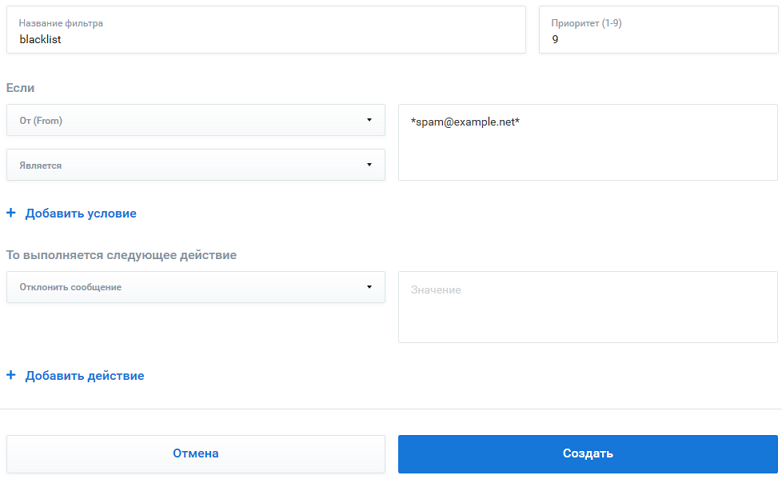
3.2. Видалення всіх листів, що приходять з певних адрес
Фільтр видаляє всі листи, відправлені на ваш домен з адрес [email protected], [email protected], [email protected].
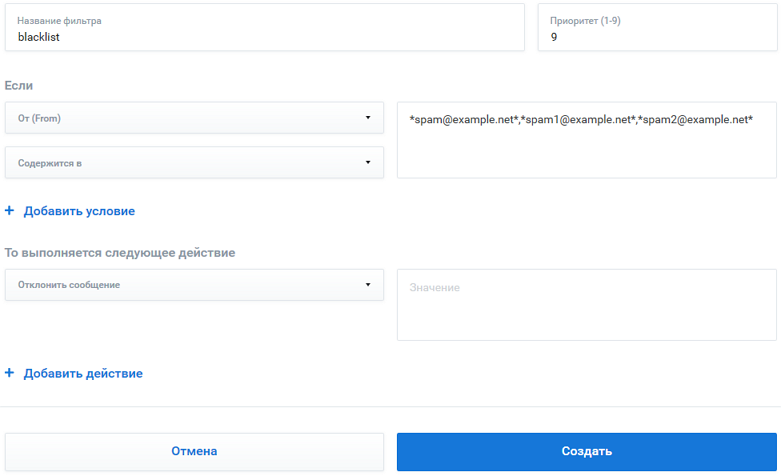
3.3. Видалення всіх листів з певної теми
Фільтр видаляє всі листи, в темі яких міститься слово spam.

3.4. Копіювання всієї кореспонденції, яка приходить з певною адресою на сторонній ящик
Фільтр копіює всю вхідну кореспонденцію, що приходить з будь-якого з адрес [email protected], [email protected], [email protected], на поштову скриньку [email protected].
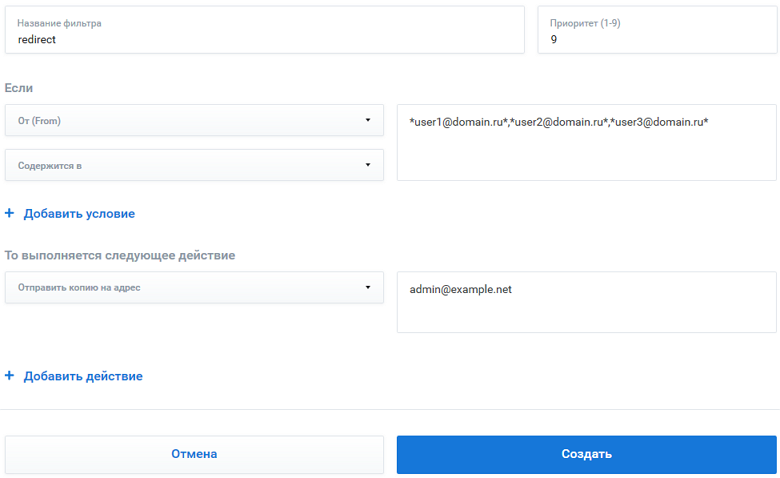
Зверніть увагу:
- фільтр може працювати некоректно, якщо ви бажаєте перенаправляти пошту з поштових серверів, що використовують політику DMARC;
- адреса для пересилання кореспонденції повинен бути зовнішнім, в іншому випадку це призведе до зациклення роботи фільтра.
4. Локальні фільтри
Створити локальний фільтр можна в розділі Установки → Фільтри веб-інтерфейсу читати електронні листи.
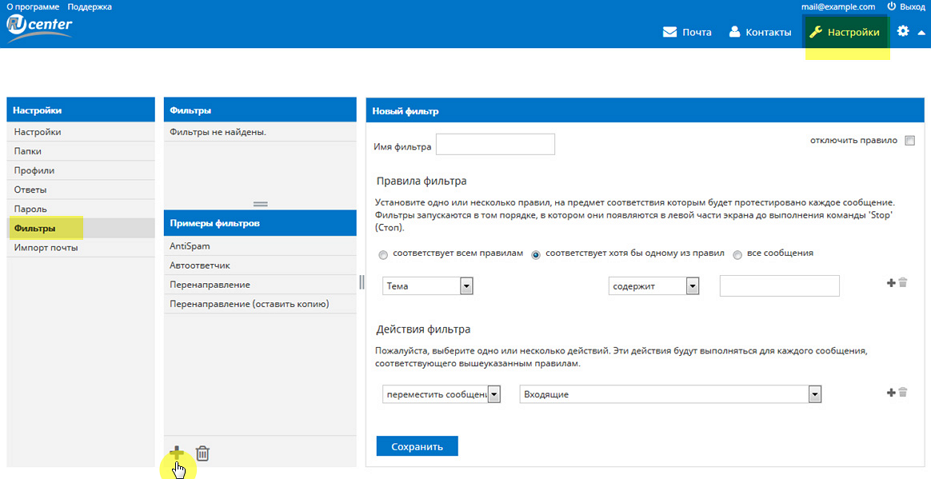
В поле Ім'я фільтра введіть назву фільтра, задайте необхідні настройки і натисніть кнопку Зберегти. Правила та дії аналогічні тим, що використовуються для глобальних фільтрів.
5. Налаштування спам-фільтра
На хостингу використовується спам-фільтр від «Лабораторії Касперського». При створенні поштового домену для нього автоматично включається спам-фільтр.
Включити або відключити фільтрацію листів на домені можна в розділі Пошта → ваш_домен → Спам-фільтр. При включенні розпізнані як спам листи будуть надходити в папку Спам (Spam) вашої поштової скриньки і віддалятися через 30 днів. Папка Спам (Spam) доступна при роботі з ящиком через веб-інтерфейс і по протоколу IMAP.

Включити або відключити фільтрацію листів на окремому поштовій скриньці можна в розділі Пошта → ваш_домен → ваш_ящік → Спам-фільтр.
Додавання домену до «білого списку»
Якщо адреса або домен відправника доданий в білий список, його листи перевірятися спам-фільтром не будуть.
Додати адресу в білий список можна в розділі Пошта → ваш_домен → Спам-фільтр панелі управління хостингом.
У блоці Білий список натисніть на пункт Створити виняток і в новому вікні введіть адресу електронної пошти або задайте маску виду *@example.com.
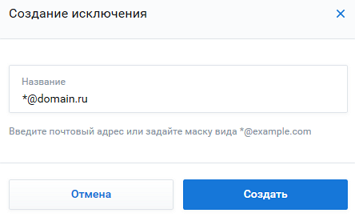
Видалення листів з ящика
Адміністратор поштового сервера може виробляти масове видалення листів з ящиків. Для цього необхідно в розділі Пошта → ваш_домен відзначити необхідні ящики, а потім вибрати один з варіантів:
- Видалити всі повідомлення в папках Дистанційні;
- Видалити всі повідомлення в папках «Спам;
- Видалити всі повідомлення старше N днів;
- Видалити всі повідомлення у всіх папках.